Hvordan lage en snarvei på Android
Hva du bør vite
- For å legge til en Android-apps ikon på startskjermen, trykk lenge på ikonet og velg Legg til hjemmet.
- Trykk lenge på et appikon, og trykk deretter lenge på navnet på en funksjon og dra den til startskjermen for å lage en snarvei til appfunksjonen.
- For å lage en nettstedsnarvei på Android, åpne nettstedet i Chrome, trykk på ellipsen og velg Legg til på startskjermen.
Denne veiledningen vil forklare alle trinnene for å legge til et appikon på et Android-nettbrett eller smarttelefons hjem skjerm, hvordan lage en snarvei til et nettsted, og hva du skal gjøre for å lage en snarvei til en Android-appfunksjon.
Hvordan setter jeg et ikon på startskjermen min?
Du kan legge til en snarvei for hvilken som helst app på Android-startskjermen så lenge du har appen installert. Slik gjør du det.
-
Åpne listen over alle appene dine.
Dette kan vanligvis gjøres ved å trykke på ikonet som ser ut som en hvit sirkel med seks blå prikker i den.
Finn appen du vil lage en snarvei for, og trykk lenge på ikonet.
-
Trykk på Legg til hjemmet.
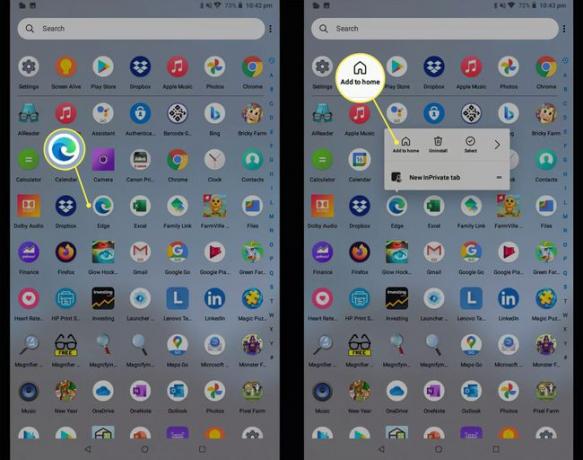
Appens ikon skal da vises øverst til høyre på startskjermen på Android-nettbrettet eller smarttelefonen. Trykk lenge på appikonet og dra det dit du vil ha det.
Hvordan lager jeg en snarvei for en appfunksjon?
Noen Android-apper støtter funksjoner som kan nås ved å trykke lenge på appikonet. Disse funksjonene kan festes til Android-startskjermen din som et eget ikon for å fungere som en snarvei til den spesifikke oppgaven.
Utfør et langt trykk på appen hvis funksjon du vil lage en snarvei for.
-
En meny med tilgjengelige appfunksjoner skal vises. Trykk lenge på funksjonen du vil lage en snarvei for, og dra den til startskjermen.
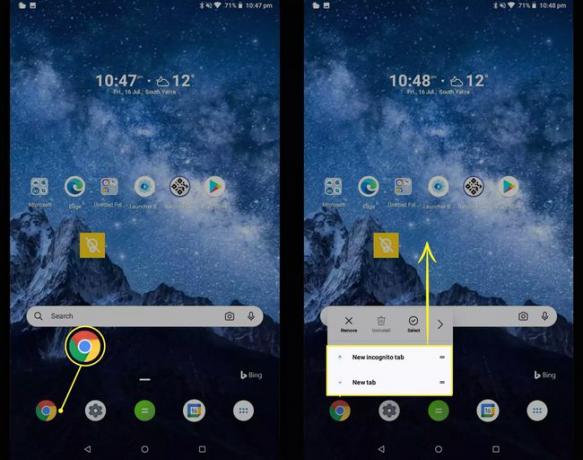
-
Flytt snarveiikonet til ønsket posisjon og slipp fingeren. Ikonet vil nå fungere som en snarvei som vil åpne Android-appen og umiddelbart aktivere den spesifikke funksjonen.
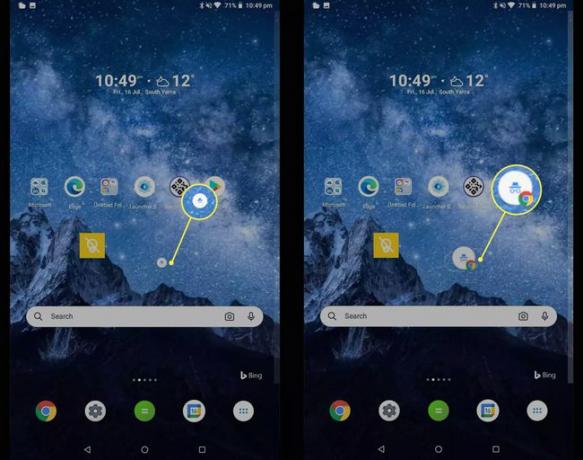
Hvordan lager jeg en snarvei til et nettsted på Android?
På samme måte som hvordan du kan lage snarveier for apper og appfunksjoner på Android-nettbrett og -mobiler, kan du også legge til snarveier til nettsteder på enhetens startskjerm.
For dette eksempelet bruker vi Google Chrome-appen som er forhåndsinstallert på de fleste Android-enheter. Du kan også lage nettstedsnarveier med noen andre Android-nettleserapper som bruker lignende trinn, selv om formuleringen kan være litt annerledes.
Slik fester du en snarvei til et nettsted på Android-startskjermen.
Åpne Google Chrome-nettleseren og naviger til nettstedet du vil feste til startskjermen.
Trykk på ellipseikonet øverst til høyre.
-
Fra menyen trykker du på Legg til på startskjermen.
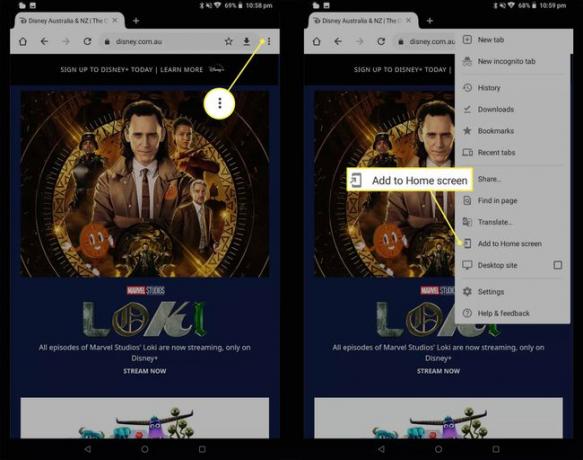
-
Skriv inn et tilpasset navn for nettstedet.
Dette navnet vil være ordet eller ordene som vises under snarveien på startskjermen (kortere er bedre).
-
Trykk på Legge til.
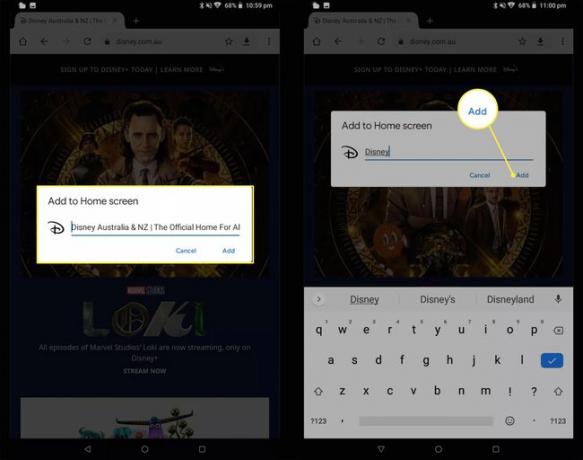
-
Trykk på Legg til automatisk for snarveien som skal legges til øverst til venstre på startskjermen. Alternativt kan du trykke lenge på ikonet og plassere snarveiikonet for nettstedet manuelt.
Uansett hvilket alternativ du velger, kan du manuelt flytte snarveiikonet etterpå dit du vil.
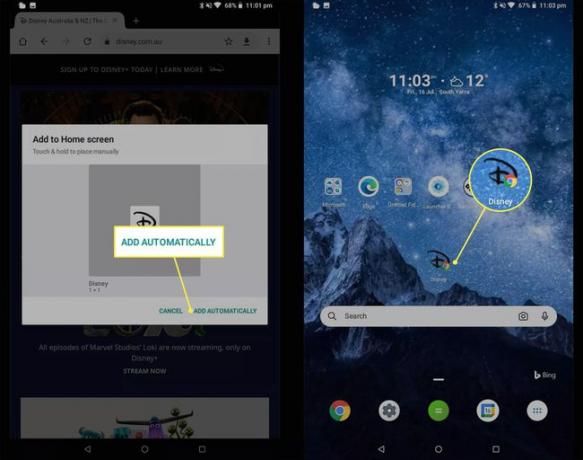
Hvordan lager jeg en snarvei til Android-hjemmeskjermen min?
Det er ikke nødvendig å lage en snarvei til startskjermen din, siden alle Android-enheter har innebygde måter å gå tilbake til startskjermen på, uansett hvilken app du bruker eller hvilken video du ser på.

guvendemir/iStock Unreleased/GettyImages
For å gå tilbake til startskjermen, trykk på Hjem-knappen. Avhengig av din Android-smarttelefon eller nettbrettmodell, kan det se ut som en sirkel eller en horisontal linje. Den er alltid plassert under skjermen.
Alternativt lar noen Android-smarttelefoner deg gå tilbake til startskjermen ved å sveipe opp fra bunnen av skjermen.
Hvordan sletter jeg snarveier på Android?
For å slette en snarvei fra Android-startskjermen, trykk lenge på ikonet og trykk Ta bort fra hurtigmenyen.
Denne prosessen vil bare slette ikonet for snarveien. For å slette appen fra Android-smarttelefonen eller -nettbrettet, trykk Avinstaller fra samme meny.
FAQ
-
Hvordan lager jeg en snarvei for en nedlastet fil på Android?
I Mine filer-appen går du til nedlastingsmappen og velger filen. Trykk deretter på tre prikker i øvre høyre hjørne og velg Legg til snarvei fra rullegardinmenyen.
-
Hvordan oppretter jeg en kontaktsnarvei på Android-startskjermen?
Du kan legge til kontaktsnarveier som Android-widgets. I Widget-menyen velger du Kontakter for å legge til en kontakt på startskjermen.
-
Hva er de innebygde snarveiene på Android-startskjermen min?
Android kommer med mange innebygde snarveier for å ringe, ta bilder, sende tekstmeldinger og mer. Mange Android-enheter lar deg også kontroller telefonen ved hjelp av bevegelser.
-
Hvordan finner jeg skjulte apper på min Android?
I appskuffen trykker du på tre prikker i øvre høyre hjørne og velg Skjul apper til se de skjulte Android-appene dine. Hvis du ikke ser Skjul apper alternativet, du har ingen skjulte apper.
